Résolu : Alt+Tab produit un faible FPS dans les jeux PC
Votre PC lague quand vous appuyez sur les touches Alt+Tab ?
Dans ce guide complet vous allez découvrir comment résoudre le problème de faible FPS quand vous appuyez sur Alt+Tab quand vous jouez à votre jeu PC préféré que ce soit un jeu Steam ou autres.
Ces astuces je l'ai applique une fois Windows est installé pour optimiser mon expérience de gaming sous Windows.
Une autre astuce si vous jouez et que vous aimez écouter de la musique sur YouTube... je vous recommande de mettre la qualité de la vidéo YouTube en 144p ou 360p et éviter le FullHD car cela diminue les FPS et peut endommager votre carte graphique (GPU).
Ces astuces m'ont aider à augmenter les FPS sur le jeu célèbre et mon jeu préféré Counter Strike 2. Donc n'hésitez pas à les appliquer pour obtenir davantage de FPS sur votre jeu préféré.
Alt+Tab diminue les FPS dans les jeux PC ? Voici la solution
1. Modifier les paramètres du PC pour un max de performance
Ouvrez Exécuter via Windows+R puis mettez la commande suivante et appuyez sur Entrée :
SystemPropertiesPerformance.exe
Mettez ensuite "Paramètres personnalisés :" puis décochez tout sauf ceux-ci :
- Afficher des miniatures au lieu d'icônes
- Afficher le contenu des fenêtres pendant leur déplacement
- Lisser les polices écran
Cliquez sur "OK".
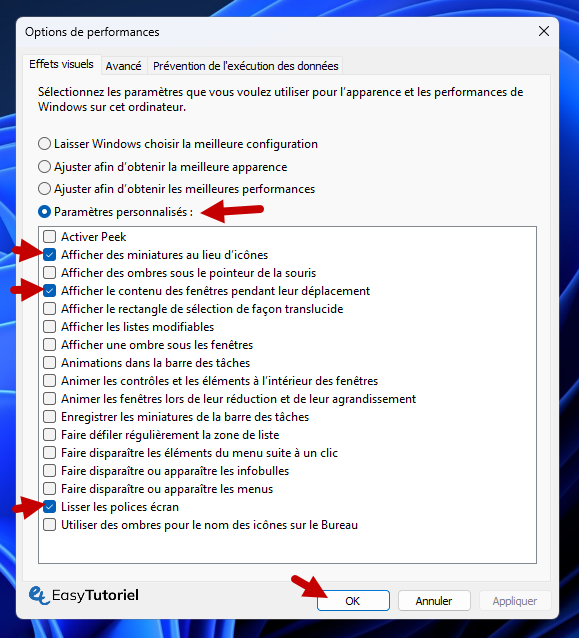
2. Désactiver le widget de la météo
Le widget météo vient avec plusieurs services de Microsoft comme l'actualité, vous pouvez le désactiver si vous voulez gagner des FPS.
Ouvrez les Paramètres de la barre des tâches via un clic droit sur la Barre des tâches.
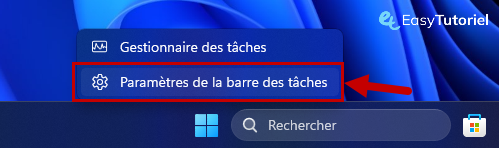
Désactivez les Widgets comme ci-dessous :
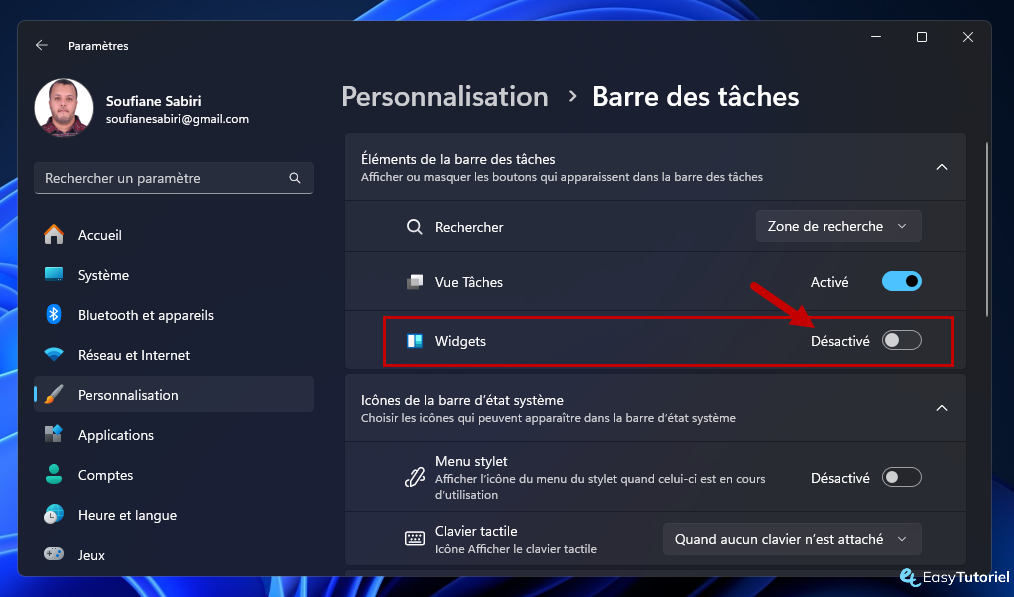
3. Désactiver le démarrage automatique des applications
Cliquez bouton droit sur la Barre des tâches puis cliquez sur "Gestionnaire des tâches".
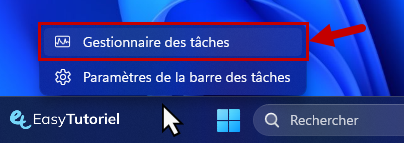
Allez dans la page "Applications de démarrage" puis désactivez les applications que vous ne voulez pas lancer au démarrage.
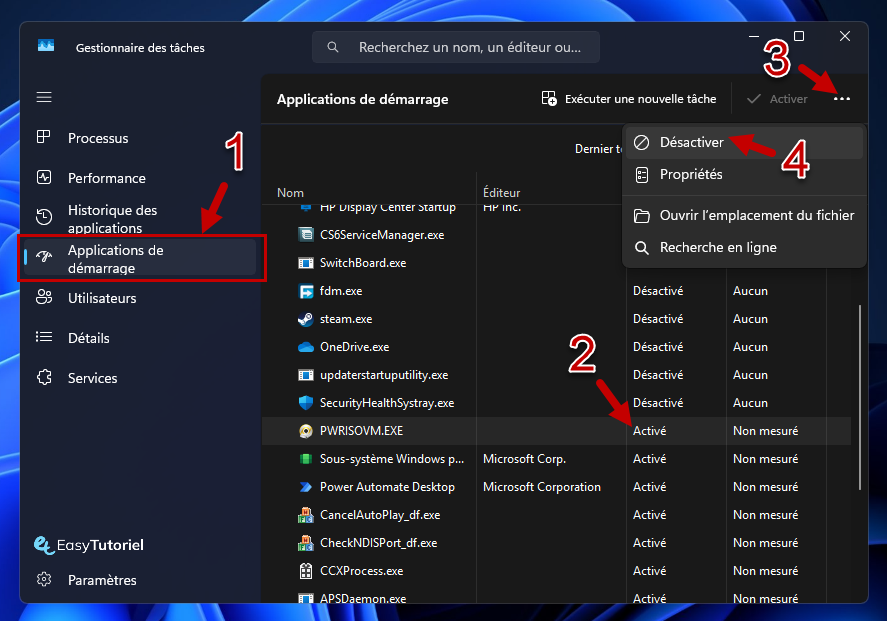
4. Désactiver les services (à l'exception de ceux de Microsoft)
Ouvrez Exécuter via Windows+R puis mettez la commande suivante :
msconfigCliquez sur "OK".
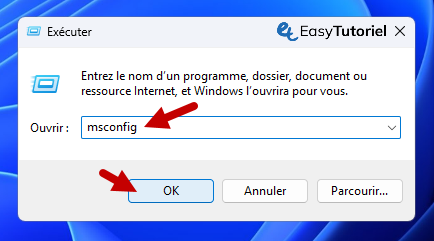
Allez dans l'onglet "Services" puis cochez "Masquer tous les services Microsoft" (très important !!!).
Cliquez ensuite sur "Désactiver tout".
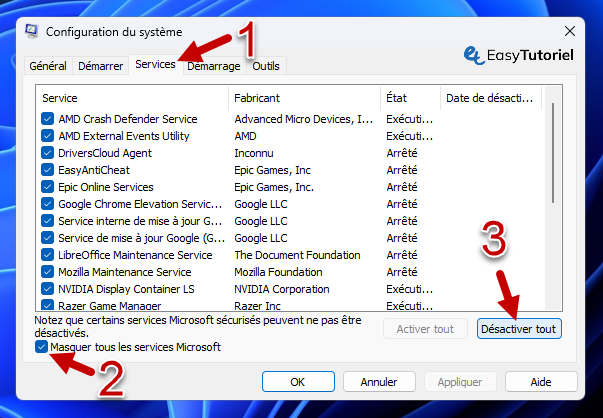
Cliquez ensuite sur "OK".
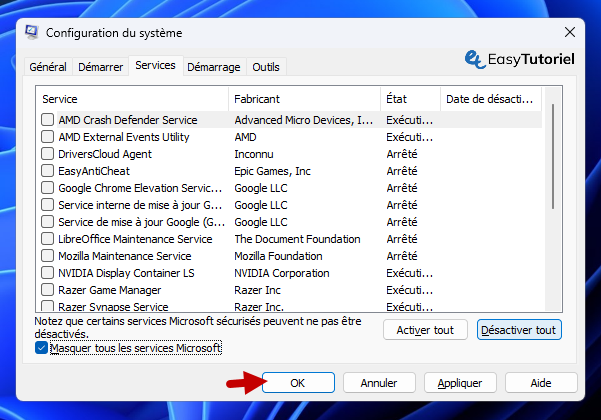
Vous pouvez ne pas redémarrer le PC qu'à la fin de ce tuto...
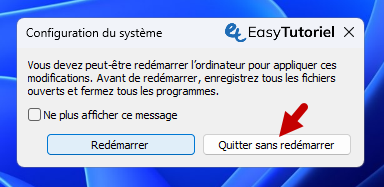
5. Désinstaller et réinstaller le pilote graphique
Pour désinstaller le pilote graphique d'une GPU Nvidia je vous invite à utiliser le logiciel Display Driver Uninstaller que vous pouvez télécharger via le site officiel suivant :
https://www.wagnardsoft.com/display-driver-uninstaller-ddu-
Pour voir comment faire cela je vous invite à suivre les étapes dans ce tuto (il faut passer par le mode sans échec).
6. Installer les dernières mises à jour Windows Update
Ouvrez l'application Paramètres puis allez dans "Windows Update" et assurez-vous d'avoir installé toutes les mises à jour de Microsoft Windows.
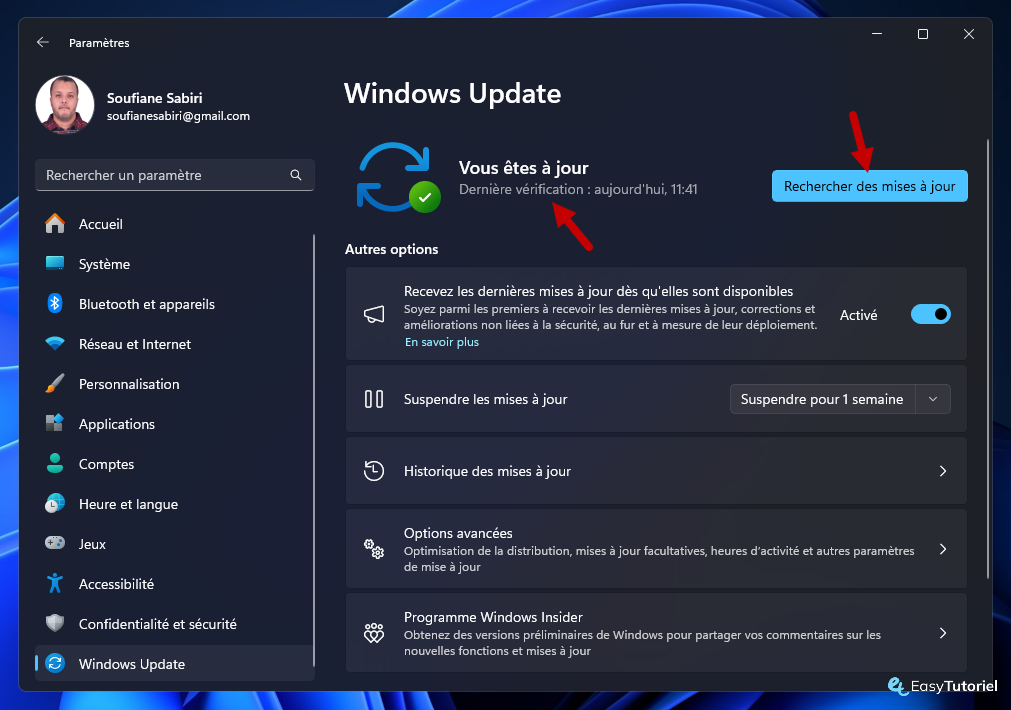
7. Réinitialiser Windows sans perdre les fichiers
Pour réinitialiser Windows 11 sans perdre les données je vous invite à suivre ce tuto.
Et voilà cher ami 😉
Si le problème de la baisse des FPS quand vous appuyez sur Alt+Tab est résolu merci de partager ce tuto avec vos amis et proches 😉
Au prochain tuto, sur Easytuto !






